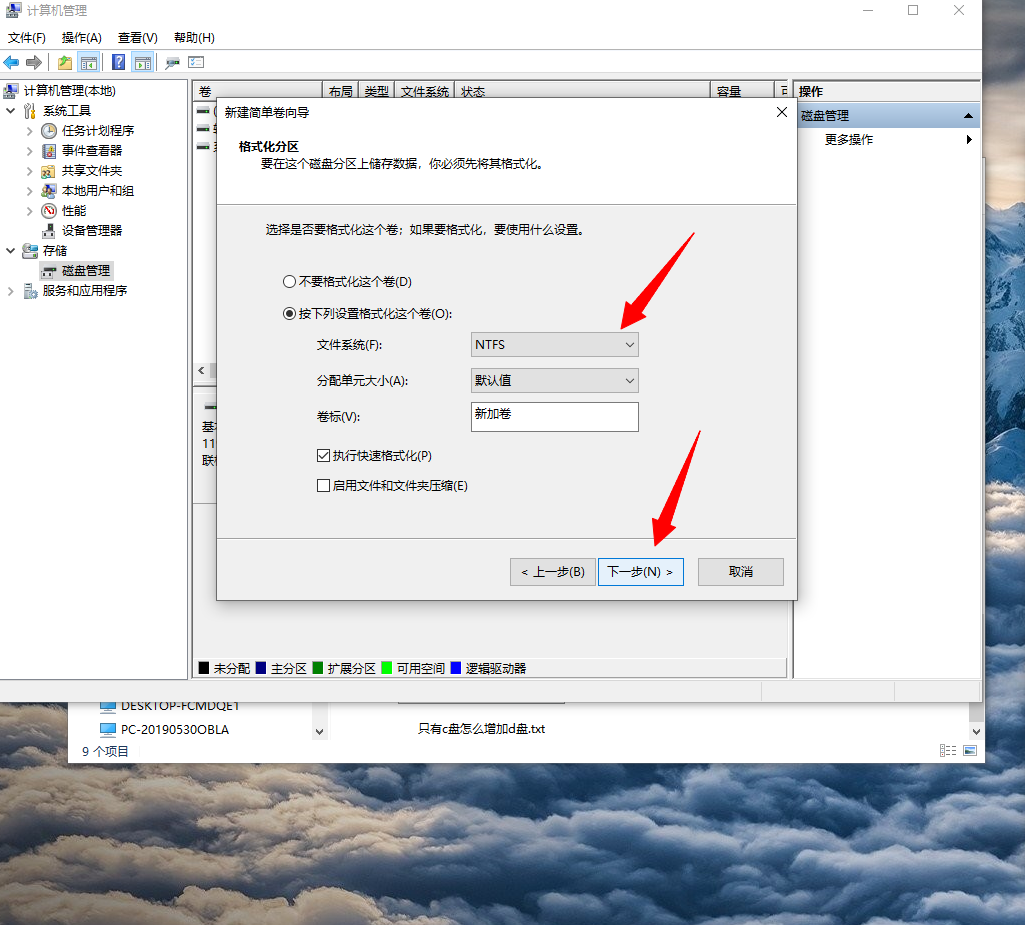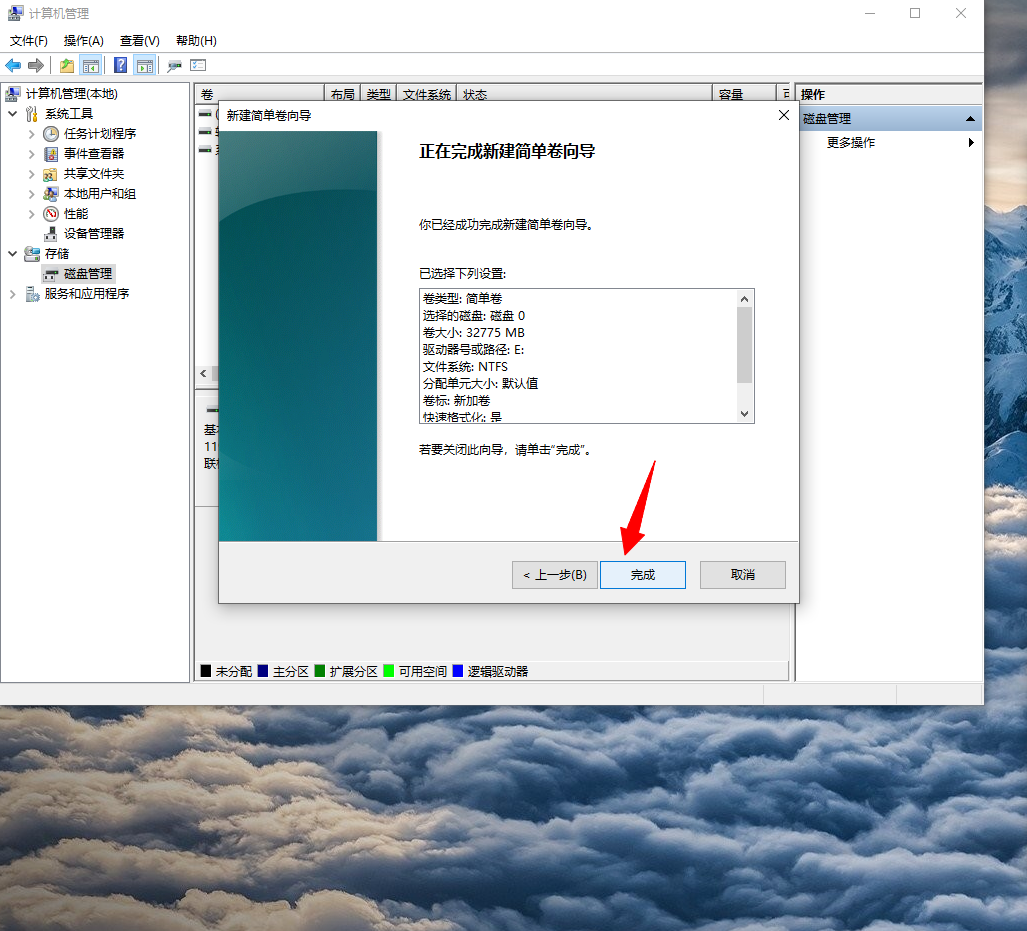只有c盘怎么增加d盘
时间:2020-04-16 17:15:38
只有c盘怎么增加d盘?一起来看看吧。
只要将电脑磁盘进行分区,分出D盘即可,具体操作方法如下:
1、在此电脑,单击鼠标右键,选择管理,点击磁盘管理
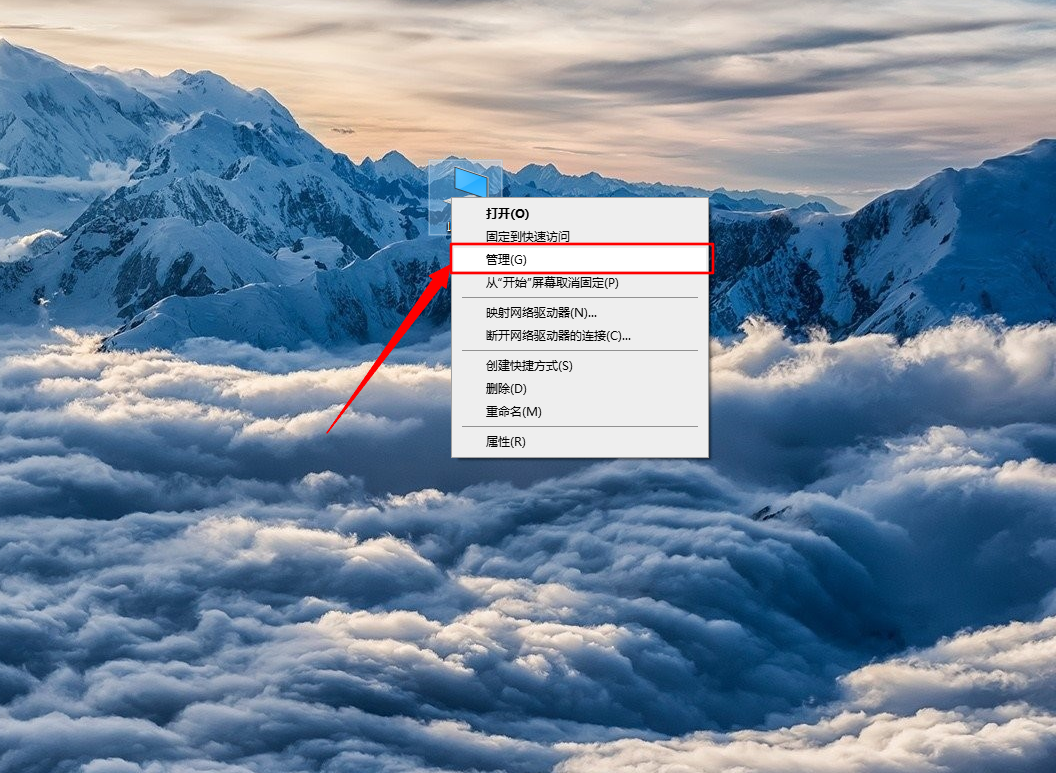
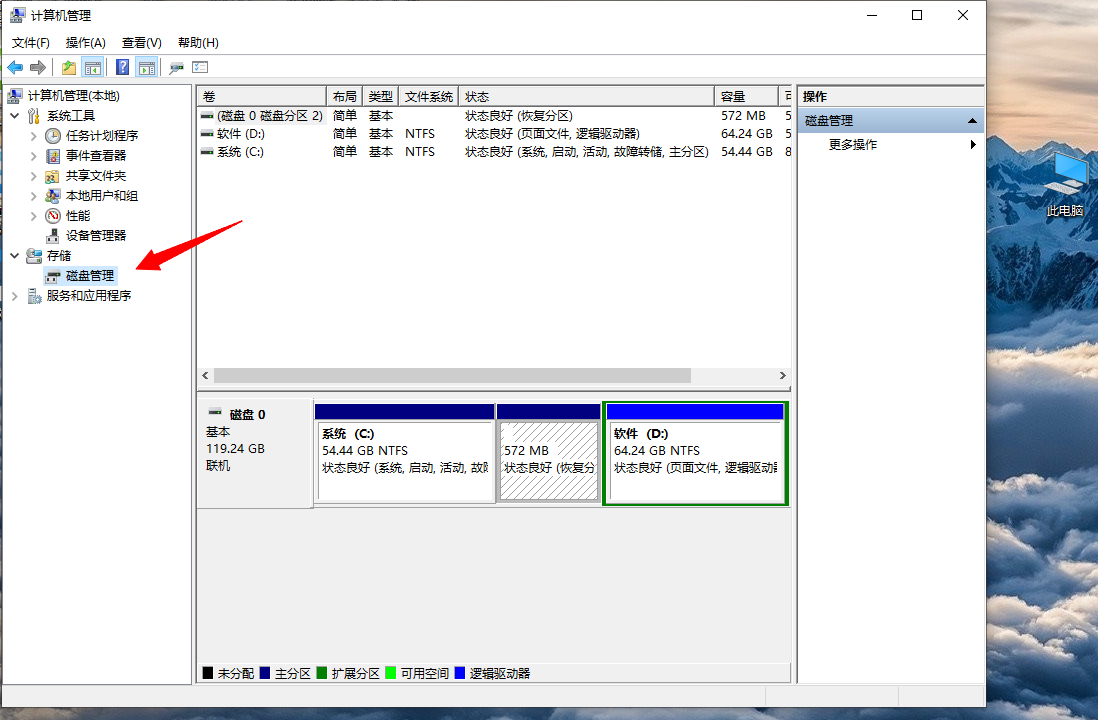
2、选择个人想要分区的磁盘,单击鼠标右键,选择压缩卷
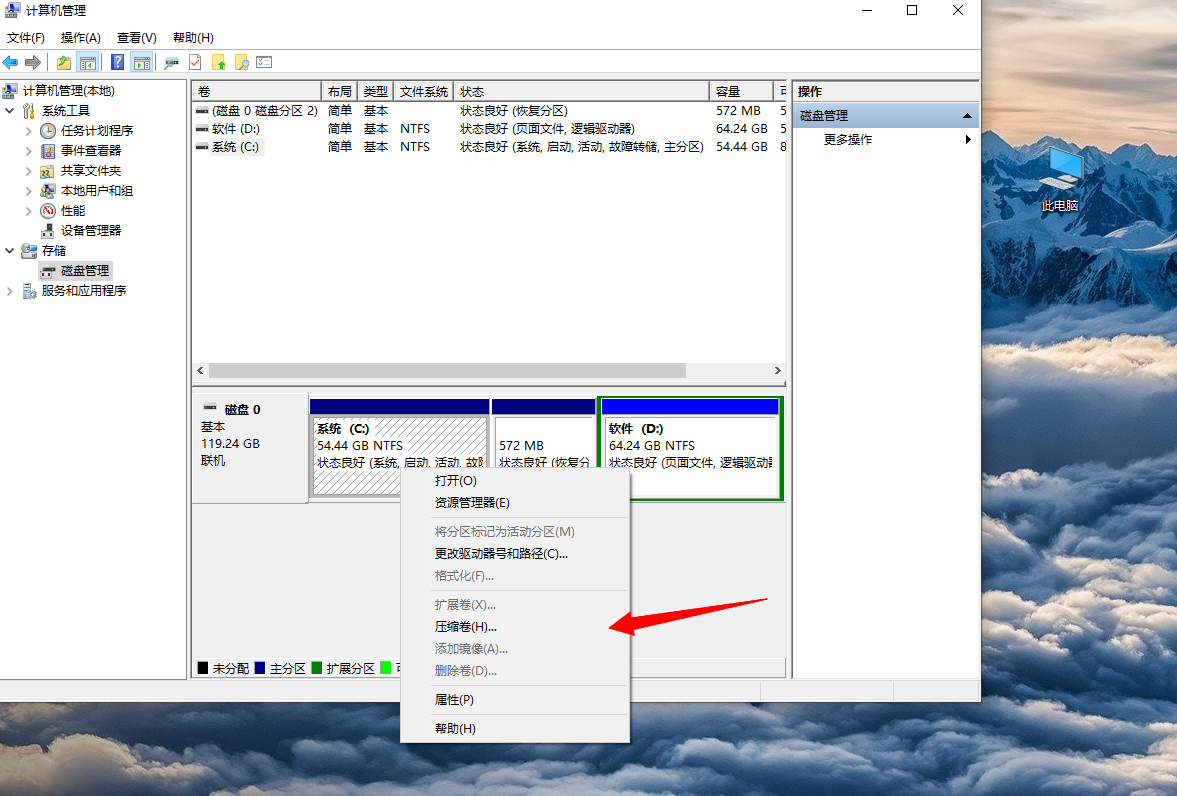
3、在弹窗输入压缩空间量,点击压缩,压缩完成后就会出现可用空间的绿色区域
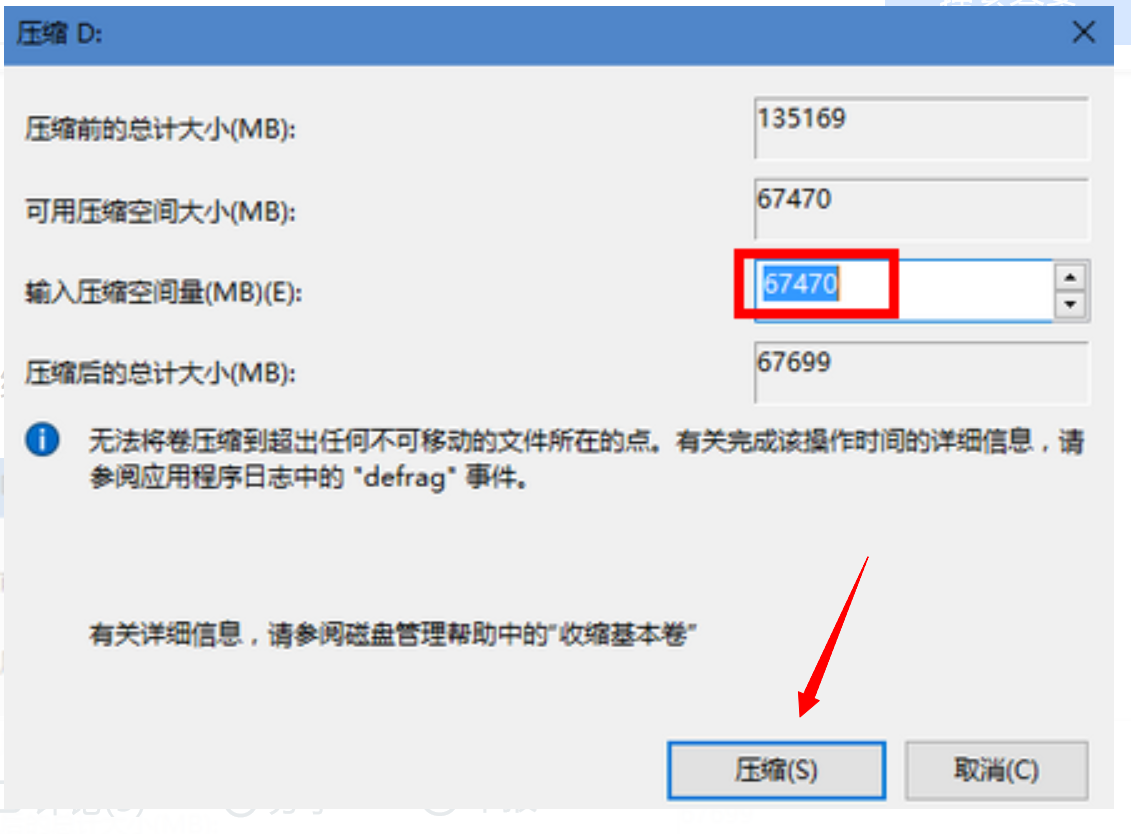
4、在该绿色区域单击鼠标右键后选择新建简单卷,出现新建简单卷向导
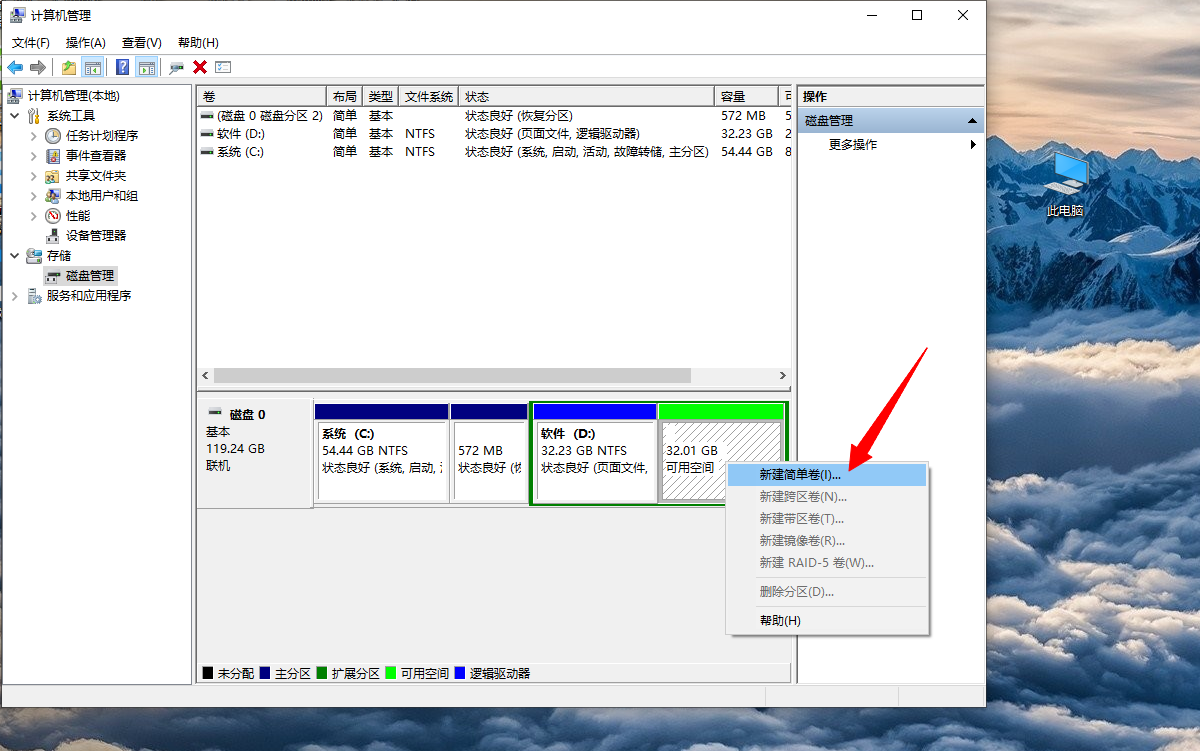
5、点击下一步,输入简单卷的大小,选择分配以下驱动器号,点击下一步
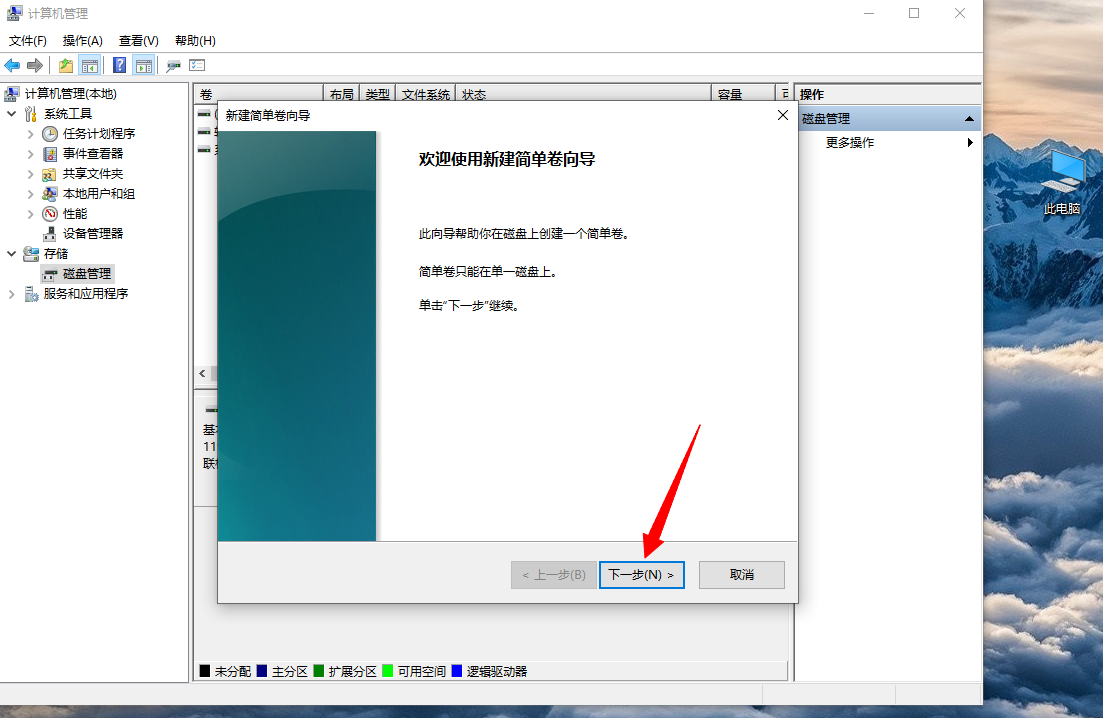
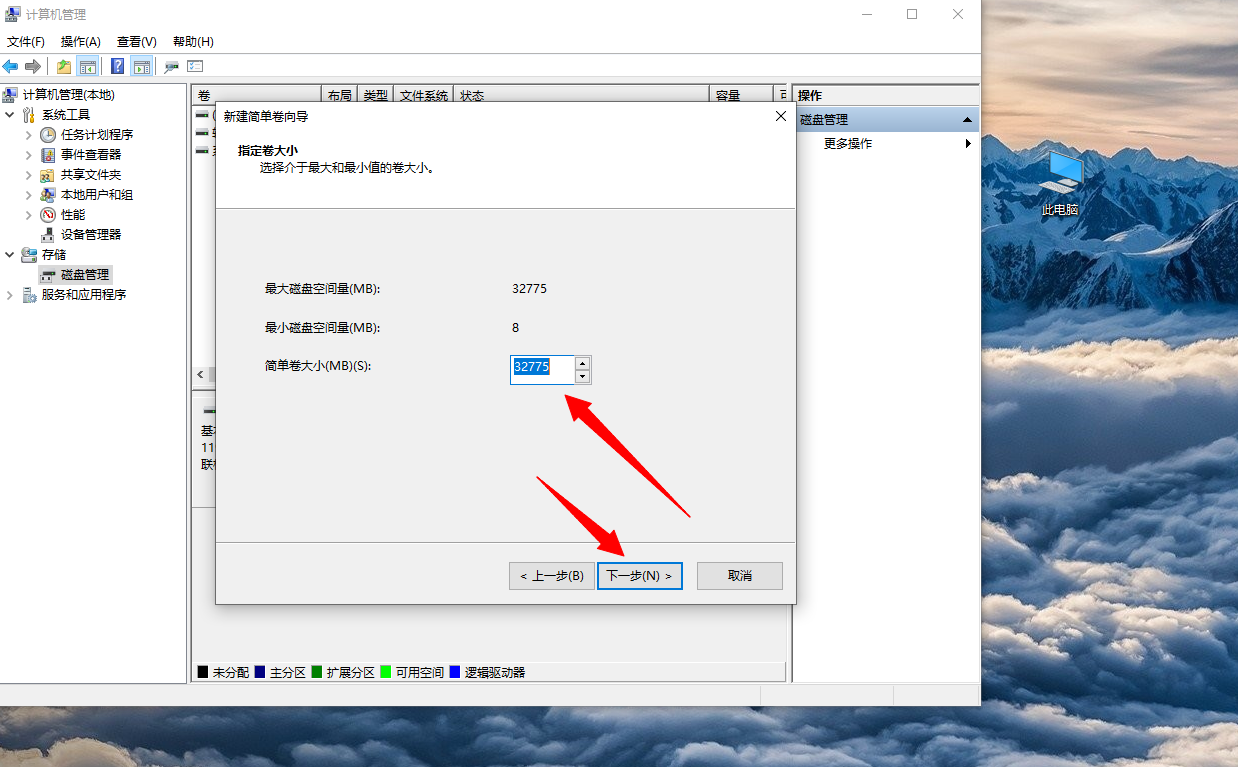
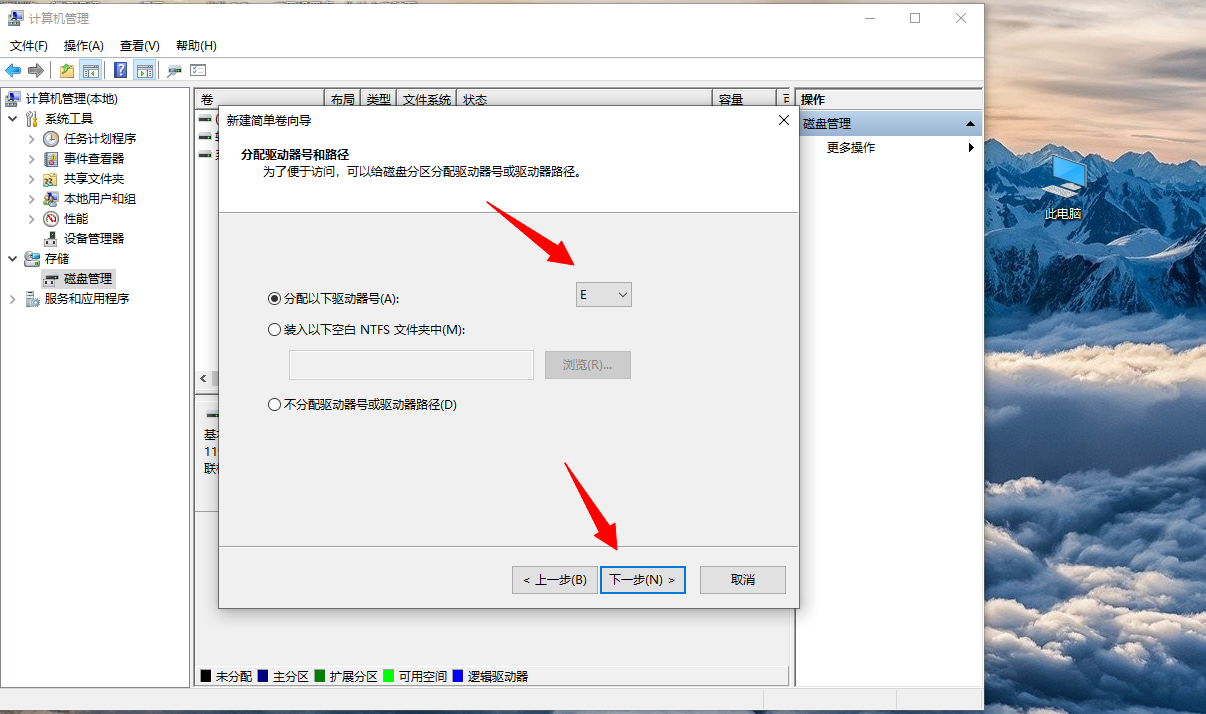
6、勾选按下列设置格式化这个卷,将文件系统选为NTFS,点击下一步,点击完成即可